TP-Link TL-WR740N 无线路由器更改wifi密码(名称)操作说明 路由器
[摘要]TP-Link TL-WR740N 无线路由器修改wifi密码(名称)操作指南第一步:设置无线网络名称登录路由器的管理界面后,进入 无线设置 >> 基本设置。修改 SSID号 即无线网络...
TP-Link TL-WR740N 无线路由器修改wifi密码(名称)操作指南

第一步:设置无线网络名称
登录路由器的管理界面后,进入 无线设置 >> 基本设置。修改 SSID号 即无线网络名称。设置完成后点击 保存。
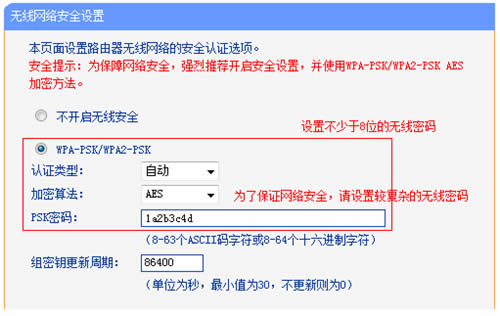
第二步:设置无线密码
进入 无线设置 >> 无线安全设置。选择 WPA-PSK/WPA2-PSK,填写不少于8位的无线 PSK密码。
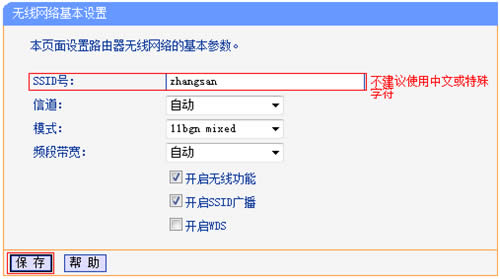
设置完成后点击最下方 保存 按钮。
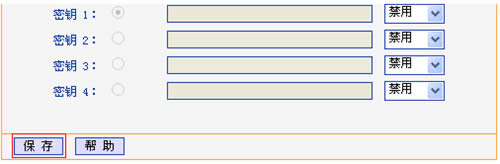
至此无线参数设置完成,无线终端可以连接修改后的无线网络。
TP-LINK无线路由采用UFO幽浮外观,造型时尚;信号灵敏、界面友好、功能强大、安全放心。它性价比很高,适合家庭、学生、商务人士使用。
……